MacOS: tooge ekraaniväline aken tagasi ekraanile
Võimalike lahenduste loend probleemile, mille puhul olete MacOS-is kaotanud rakenduse akna ekraanilt.
Olenemata sellest, milline on teie Maci konfiguratsioon, kipub teie arvuti aja ja kasutamise tõttu aeglaselt töötama. Üleliigsete failide ja soovimatute rakenduste jälgimine võib olla tüütu asi. Samuti võib iCloudi salvestusruumi ostmine taskusse augu teha. Nende soovimatute failide leidmine ja kustutamine kettaruumi käsitsi taastamiseks on üsna tülikas, eriti kui failid on peidetud. Mis jääb üle, on Maci puhastamiseks ja kettaruumi taastamiseks kasutada kolmanda osapoole tööriista. Üks selline Maci puhastaja rakendus Daisy Disk aitab teil vabaneda rämpspostist ja kasutamata failidest ning taastada kiiresti palju ruumi teie seadmes.
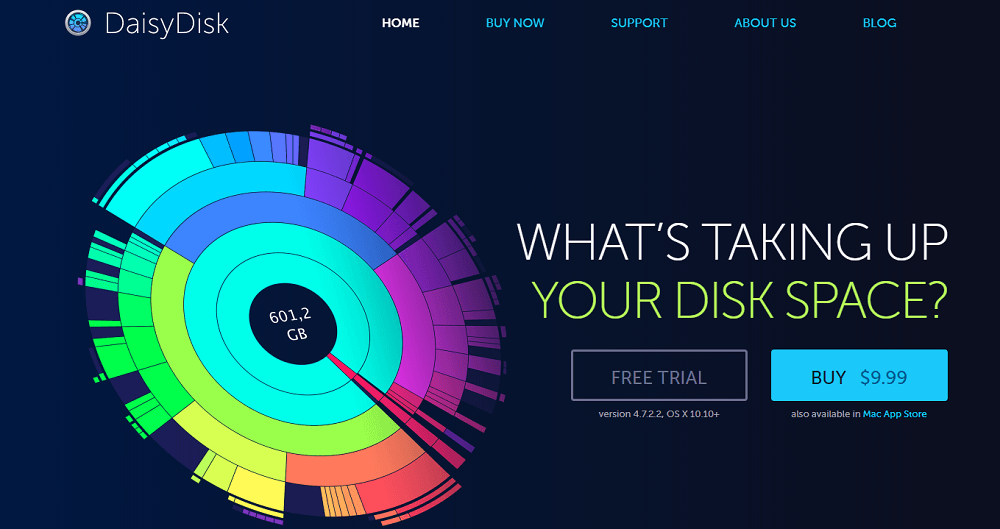
Kasulik kas pole? Kas soovite Daisy Diski kohta rohkem teada saada? Liigume edasi, mida kõik Daisy Disk tööriistad suudavad ja kuidas see töötab!
Daisy Disk skannib ja kuvab visuaalselt ketta kasutust ning aitab teil kettaruumi hõlpsalt taastada.
Ühilduvus ja hind
Pärandversioon töötab operatsioonisüsteemis MacOS X 5 ja tööriista uuema versiooni toimimiseks peab teie süsteemis olema Mac OSx 10.10 või uuem versioon.
Tööriist on saadaval nii prooviversioonina kui ka tasulisena. Tasuline versioon on saadaval hinnaga 9,99 dollarit aastas. Lisaks inglise keelele toetab see mitut keelt, sealhulgas itaalia, saksa, hiina (lihtsustatud ja traditsiooniline), jaapani, hispaania, prantsuse, vene ja rootsi keelt
Omadused, mis muudavad selle väärt:
Disk Doctorit on lihtne kasutada ja sellel on intuitiivne liides. Saate vaadata oma Macis ruumi võtvaid faile ja kaustu . Vaatame funktsioone:
Kuidas see töötab?
Maci puhastamine Daisy Diski abil on lihtsam, kuna see analüüsib ja kuvab kasutatud kõvakettaruumi visuaalselt. Teisisõnu annab see teile oma Maci arvutisse pilguheite. See aitab teil otsustada, millised failid on vananenud ja tuleb arvutist eemaldada.
Siin oleme andnud sammud Maci puhastamiseks Daisy Diski abil:
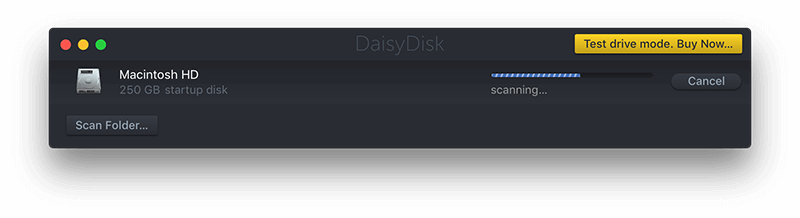
Märkus. See protsess võib võtta veidi aega, olenevalt kõvaketta suurusest ja Maci kiirusest.

Kui skannimine on lõppenud, kuvatakse paani vasakus servas päikesevalguse kaart, mis on iga ruumi võtva faili visuaalne kujutis. Paremal küljel näete failide ja kaustade loendit.
Märkus. Mida suurem on päikesevalguse kaardi segment, seda rohkem ruumi see võrreldes teiste kuvatavate failide ja kaustadega kasutab.
Märkus. Faili saate vaadata ka, kui paremklõpsake paani paremas servas kaustaikoonil ja valige Kuva Finderis.
See ei kustuta faili, vaid teisaldab selle spetsiaalsesse ruumi. Saate seda seal hoida ja otsustada, kas soovite selle kustutada või mitte. Kui teisaldate kausta Collectori, kuvatakse see kaust rakenduse akna allosas.
Nii saate Daisy Diski kasutades vaadata faile, mis võtavad teie Macis ruumi, ja kiiresti kustutada, et Macis väärtuslikku kettaruumi taastada.
Plussid Miinused
Plussid:
Miinused:
Meie Take On Daisy Disk: Daisy Disk on suurepärane tööriist, mis aitab teil Maci puhastada. Visuaalse esituse ning sorteeritud failide ja kaustade loendiga näitab see Maci puhastaja rakendus, mis teie arvutis ruumi võtab. See on lihtne ja töökindel tööriist, mis skannib teie kõvaketast ja kasutab vähe ressursse. Kuid otsite puhastusrakendust, mis saaks kõik asjad teie eest ära teha, ja siis ei pruugi see teie jaoks töötada. Kuid kui vajate lihtsalt tööriista kettakasutuse kontrollimiseks ja selle haldamiseks, on Daisy Disk teie jaoks!
Võimalike lahenduste loend probleemile, mille puhul olete MacOS-is kaotanud rakenduse akna ekraanilt.
Kas soovite saata meili paljudele adressaatidele? Kas te ei tea, kuidas Outlookis leviloendit luua? Siin on, kuidas seda vaevata teha!
Tea, kuidas probleemide lahendamiseks taaskäivitada graafikadraiverit opsüsteemides Windows 10, 11 ja Mac. Proovige neid parimaid meetodeid graafikadraiveri lähtestamiseks.
Kui ringikujulised viited Exceli töölehel häirivad, saate siit teada, kuidas Excelis ringviiteid leida ja need kõrvaldada.
Kas otsite tasuta või tasulisi Exceli eelarvemalle? Lugege seda artiklit, et uurida mõnda parimat Exceli eelarvemalli veebis ja võrguühenduseta.
Kui näete, et see fail ei ühildu QuickTime Playeriga, lugege seda artiklit kohe. See varjutab mõnede parimate paranduste puhul valgust.
Kui soovite andmesisestusülesandeid veatuks ja kiireks muuta, peate õppima, kuidas Excelis ripploendit koostada.
Kas näete Exceli probleemis nooleklahvide ees? Lugege seda artiklit kohe ja saate teada, kuidas saate selle vähem kui 5 minutiga parandada!
Kui mõnda või kõiki allalaaditud või muudetud videoid Macis ei esitata, lugege parimate ja lihtsate tõrkeotsingu ideede saamiseks seda ülimat juhendit.
Maci otseteede rakendus on võimas tööriist makrode käitamiseks. Ühe klõpsuga saab MacOS-i otseteede rakendus täita ülesandeid, mis muidu võtaksid tunde.








